Comment modifier la plage de dates d'un tableau de bord ?
La meilleure façon de le faire est de cloner votre tableau de bord et de modifier la période au cours du processus. Vous vous retrouverez avec exactement le même tableau de bord, mais avec une période différente. Laissez-nous vous montrer.
1- Dans le gestionnaire de tableaux de bord, trouvez le tableau de bord que vous souhaitez modifier.
2- Cliquez sur le menu d'icônes et sélectionnez l'option "Clone".
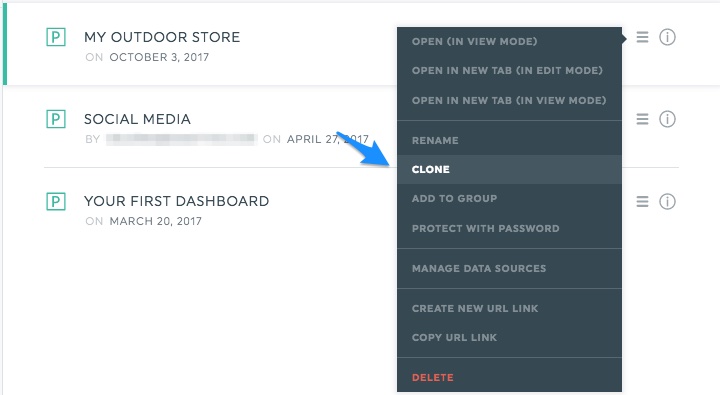
3- Choisissez les sources de données que vous souhaitez inclure dans votre tableau de bord et cliquez sur "Enregistrer".
4- Une section apparaît sur le côté droit. C'est ici que vous pouvez modifier la période de temps. Sélectionnez la nouvelle période que vous souhaitez mesurer.
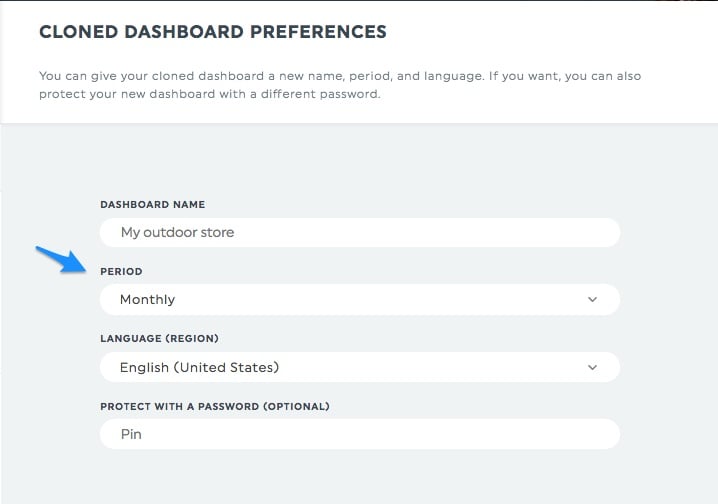
5- Cliquez sur "Cloner le tableau de bord" et vous avez terminé ! Vous pouvez retrouver votre tableau de bord avec la nouvelle période dans le gestionnaire de tableaux de bord ! Il aura exactement les mêmes widgets, mais la date, donc les données, seront différentes.
Facile, hein ?
💡 Conseil : Pour conserver le même tableau de bord et ajuster facilement sa période, essayez d'activer la fonction Période flexible à la place.
En savoir plus sur les périodes flexibles.
